概要
iPhoneのiTunesパスワードを忘れた場合、iPhoneの「アプリ&データ」機能にiTunesを利用してiPhoneデータを復元することができなくなります。なぜなら、iTunesを利用してiPhoneを復元する前に、操作を確定する為にiTunesパスワードを入力しなければなりません。iTunesパスワードを忘れた場合、どうすればいいですか。ここに対処方法を示します。
パソコンにiPhone/iPadをプラグインした後、iPhone/iPadをiTunesに成功的に接続する為に、iTunesアカウントとパスワードを入力しなければなりません。
iTunesアカウントとパスワードはiPhoneのApple IDとApple IDパスワードです。正しいApple IDとApple IDパスワード入力してiPhone/iPadを接続する必要です。
iTunesパスワードとiPhoneバックアップパスワードの区別は何ですか
iTunesパスワードとiPhoneバックアップパスワードは同じく設定できます。つまり、何れもApple IDとApple IDパスワードと設定することができます。
もし、違いパスワードを利用してiTunesバックアップファイルを暗号化したい場合、iTunesバックアップする前にそれを設定してください。こうすると、iTunesパスワードはもうApple IDパスワードと同じではありません。もう一つのパスワードを利用してiPhoneバックアップを暗号化した場合、そして、iPhoneバックアップパスワードを忘れたなら、EelPhoneバックアップリカバリーツールを利用してパスワードを取り戻すことができます。
iTunesアプリストアのパスワードを忘れた場合、以下の文章から、忘れたiTunesパスワードを取り戻すことができます。
- 方法1:iTunesパスワードを忘れた後、iTunesパスワードを変わる方法
- 方法2:iTunesパスワードを忘れた場合-iPhone/iPadを初期化
- 方法3:iTunesパスワードを忘れた場合の対処方法-EelPhone Activation Lock Removal
方法1:iTunesパスワードを忘れた後、iTunesパスワードを変わる方法
要求:登録済みのiTunesアカウントと関連したスマホ、及びセキュリティ問題の答えが必要です。
iPhone/iPadユーザーにとって、iTunesパスワードを忘れたら、それは大した問題ではありません。iTunesパスワードを取り戻す無料的且つ有効的な方法が二つがあります。
パソコンでiCloud.comに入ります。iCloudはiTunesと同じなアカウントとパスワードを使用します。ただし、iTunes パスワードを忘れた場合、iCloud.comはiTunesパスワードを取り戻す方法を提供します。
ボックスの下側にての「パスワード忘れ」をタップし、或は、iCloudアカウントとパスワードを入力します。
iTunesアカウントと関連しているスマホナンバーを入力します。
インタフェースの指示に従って操作を続きます。
セキュリティ問題を聞かれる場合、正しい答えを入力して認証を解除します。
一般的に、iTunesアカウントを保護する為にセキュリティ問題を設定した場合、そのセキュリティ問題の答えはiTunesパスワード変更に不可欠です。
iTunesパスワードを忘れた場合、もし、スマホナンバーが使え、しかも、セキュリティ問題の答えも知っているなら、iTunesパスワードを変更することは簡単です。プロセス全過程中にいかなるデータは紛失しません。
方法2:iTunesパスワードを忘れた場合-iPhone/iPadを初期化
要求:「iPhoneを探す」機能がオフに設定し、しかも、iPhone/iPad画面ロックパスワードも知っている必要です。
Apple IDと関連しているスマホナンバーは随分時間に使用していない場合、或はセキュリティ問題の答えを忘れた場合、iCloud.comを利用してiTunesパスワードを変わることは不可能です。iPhone画面ロックパスワードがあれば、しかも、「iPhoneを探す」機能もオフに設定しているなら、iPhoneセッティングを利用してiPhoneを初期化しましょう。こうすると、新しいiTunesアカウントとパスワードを設定することもできます。
パソコンでiPhoneをiTunesに接続したい場合、iTunesパスワードが必要です。iTunesパスワードがないなら、しかも、iTunesパスワードを変更できないなら、バックアップファイルとメディアデータなどを含むiTunesにての全てのデータは使えないです。
新しいiTunesパスワードを設定したい場合、iPhoneセッティングにiPhone画面ロックパスワードを利用してiPhoneを初期化することができます。こうすると、iPhone/iPadの為に新しいiTunesアカウントとパスワードを設定することもできます。
「セッティング>通常>リセット>全てのデータとセッティングを削除」に従って操作し、全てのデータとセッティングは削除されます。iPhone再起動した後、新しいパスワードを設定することができます。
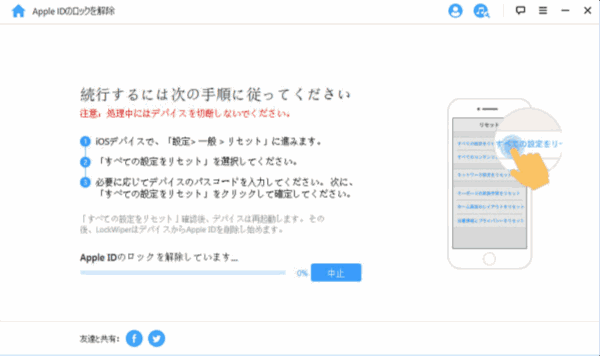
ノート:iPhoneセッティングを利用してiTunesをリセットする前に、iPhoneデータをバックアップすることを忘れないでください。iPhoneをiCloud にバックアップしたり、EelPhone iPhone Transferを利用してiPhoneデータをパソコンにバックアップしたり、何れもOKです。
方法3:iTunesパスワードを忘れた場合の対処方法-EelPhone Activation Lock Removal
要求:何でも不要です。上記二つの方法の要求に満たすことができない場合、EelPhone Activation Lock Removalを利用してiPhoneからiTunesアカウントとパスワードを徹底的に削除しましょう。
実に、iTunesパスワードを忘れた場合、もし、「iPhoneを探す」機能がオンに設定すれば、このままiPhoneセッティングを利用してiPhoneを初期化すると、iPhoneをアクティベーションロックに入ることになります。ですので、iTunesパスワードを忘れた場合、もし、「iPhoneを探す」機能が既にオンに設定したら、EelPhone Activation Lock Removalをご利用ください。このツールはiPhoneのiTunesパスワードを忘れた問題を有効的且つ直接的に解決することができます。
ノート:EelPhone Activation Lock RemovalはiPhone全てのデータを削除しますので、ツールを利用する前にiPhone/iPadのデータをバックアップしてください。また、iTunesパスワードも既に忘れたので、iTunesを利用してデータバックアップすることもできなくなりました。ですので、EelPhone iPhone Transferを利用してiPhone全てのデータをパソコンに移行してください。
ステップ1:Mac版もWindows版もありますので、パソコンに正しいバージョンのEelPhone Activation Lock Removalをダウンロードしてください。また、Windows版の操作ステップとMac版の操作ステップは違います。ここに示すのはMac版の操作ステップです。 一番目のインタフェースに、お知らせをプレビューします。そして、「開始」ボタンをタップして次のページに入ります。

ノート:Windowsユーザーなら、もう一つの文章を利用して、Windows版のEelPhone Activation Lock Removalの使用方法を確認してください。
ステップ2:パソコンにiPhone/iPadをプラグインします。オリジナルusbケーブルを利用してiPhone/iPadをパソコンに接続してください。プロセスが成功する前に、Mac からiPhone/iPadをアンプラグしないでください。
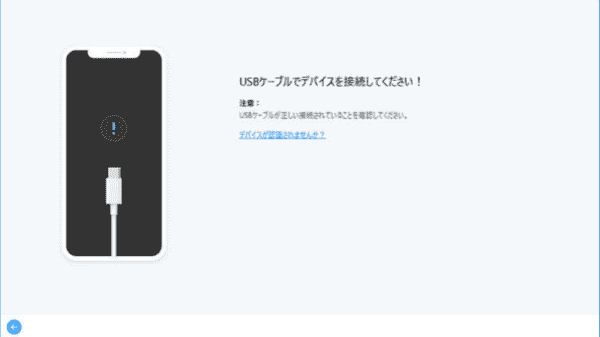
ステップ3:MacにiPhoneをプラグインした後、ツールは脱獄データパッケージをダウンロードしてiPhone/iPadを脱獄します。

ステップ4:脱獄データパッケージが準備完了であれば、「脱獄開始」ボタンをタップしてください。iPhone脱獄は自動的に完成します。

ステップ5:脱獄プロセス完成後、iPhone/iPadの機種インフォメーションをチェックします。「解除開始」ボタンをタップしてiPhone/iPadからiTunesアカウントとパスワードを解除してください。

忘れたiTunesアカウントはiPhone/iPadから除去されます。また、iPhone/iPadの部分機能も使用不可になります。
iTunesパスワードと違いのiTunesバックアップパスワードを忘れた場合、このツールを利用してiPhoneバックアップパスワードを取り戻すことができます。また、Apple IDパスワードと同じのiTunesパスワードを忘れた場合、EelPhone Activation Lock Removalを利用してそれを復元/解除することができます。

好み
 ご評価をいただいて誠にありがとうございました
ご評価をいただいて誠にありがとうございました




